还想更快,那一定要试试快捷键
TAPython内置可配置的快捷键功能,使用它我们可以:
- 调用Python代码
- 通过打开Chameleon Tool
配置方法¶
- 打开
<Your_UE_Project>/Plugins/TAPython/UI/HotkeyConfig.json修改其中的内容,将ChameleonTools,或者一段Python代码绑定到快捷键上
HotkeyConfig.json
{
"Hotkeys":
{
"HotkeyA": {
"ChameleonTools": "../Python/ChameleonGallery/ChameleonGallery.json"
},
"HotkeyB": {
"command": "unreal.EditorLevelLibrary.set_selected_level_actors([actor for actor in unreal.EditorLevelLibrary.get_all_level_actors() if len(str(actor.get_name())) > 60])"
},
"HotkeyC": {
"command": "print('Hotkey C')"
},
"HotkeyD": {
"command": "print('Hotkey D')"
},
"HotkeyE": {
"command": "print('Hotkey E')"
}
...
}
}
例如上面的配置,将ChameleonGallery工具指定给了"HotkeyA";将一小段Python代码(选中场景中名字长度超过60的所有Actors),指定到了"HotkeyB"。
和配置菜单项一样,调用的Python命令使用"command"字段, 打开Python工具用"ChameleonTools"字段
NOTE
在这里,我们工具和命令指定到了抽象的"HotKeyX"上,而没有直接绑定的具体的快捷键。好处是,使用同一个工程的不同用户,可以配置成自己选择喜欢的快捷键
- 在Editor Preferences中将各个
"HotKeyX"绑定到实际的快捷键上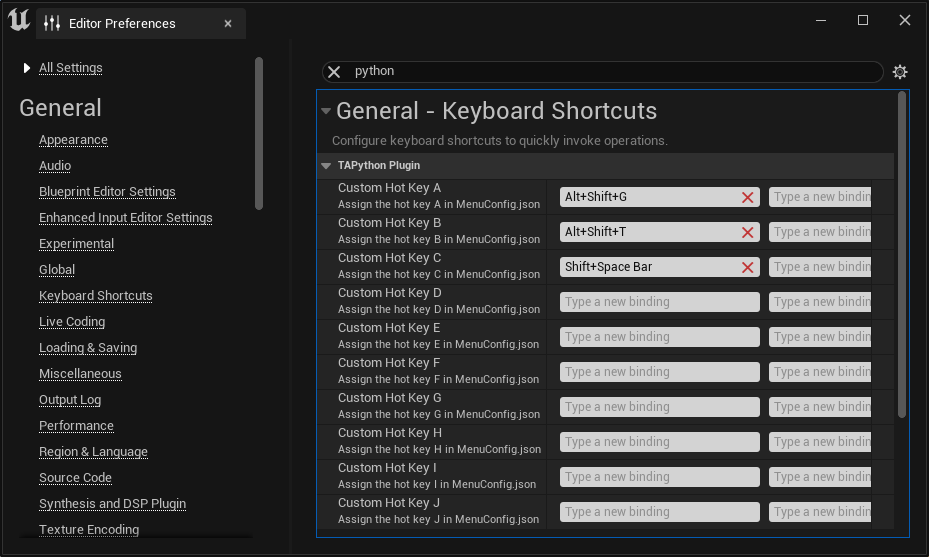
在这个例子中,当我们按下 "Alt + Shift + G"时,会触发"HotKeyA"; 进而打开"ChameleonGallery"工具
其他¶
如果我们想要将某个Chameleon工具中的按钮绑定到快捷键,比如将minimum Example的按钮点击绑定到快捷键上。
TAPython并没有直接提供这个功能。但其实我们可以直接将按钮OnClick中要执行的代码chameleon_example.on_button_click()绑到快捷键上,以达到类似的目的
TIP
上面chameleon_example变量在minimum Example打开之前是空值,所以需要在绑定快捷键的代码中判空哦
{: .alert .alert-success}